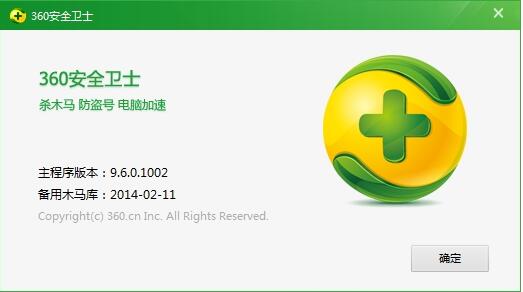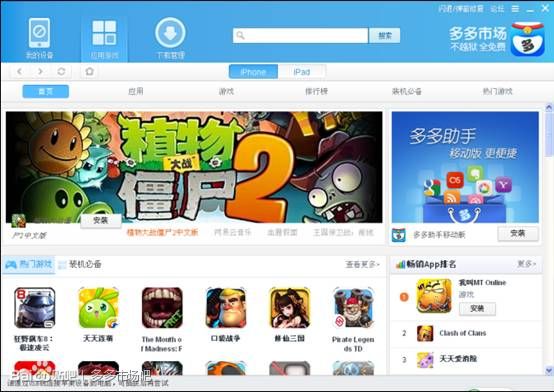萬盛學電腦網 >> 圖文處理 >> Photoshop教程 >> ps入門教程 >> Photoshop調出照片的漂亮暖色調
Photoshop調出照片的漂亮暖色調
本教程主要用Photoshop來調出一張暖色調效果教程。教程圖片來自於網絡,版權屬於原作者,本人只是在教程中引用一下,絕無意冒犯。
還是先來看看效果圖和原圖:


1、打開原圖,CTRL+J復制一層,圖層模式改為濾色,效果如圖:

2、新建曲線調整層,參數如圖,確定後用黑色畫筆擦出人物皮膚
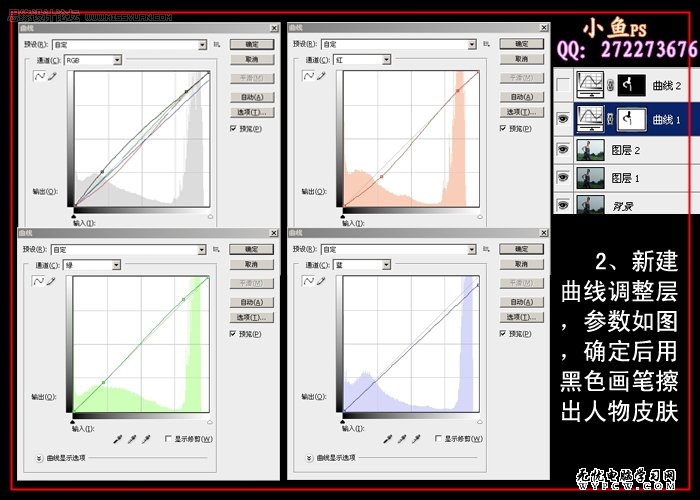
3、單擊曲線調整層1蒙版載入選區,CTRL+SHIFT+I反選,再新建曲線調整層2對人物皮膚進行處理,參數
如圖。
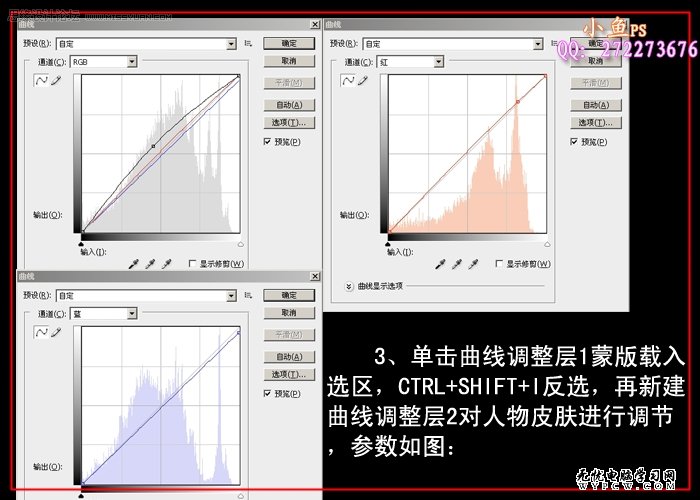
4、分別新建色彩平衡調整層和照片濾鏡,參數和效果如圖:
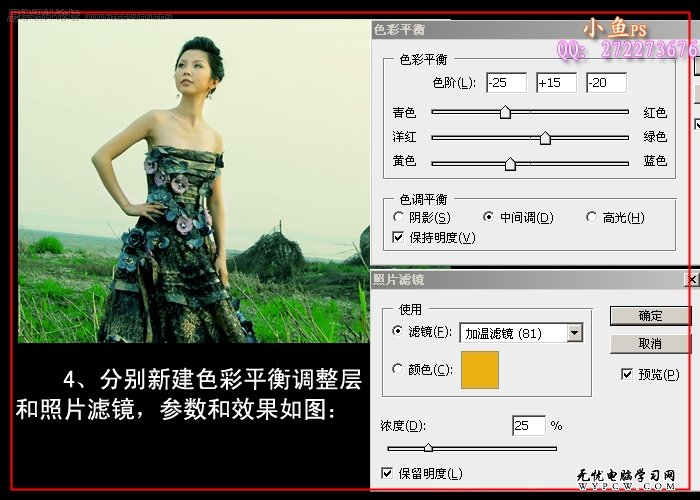
5、新建圖層,填充顏色#0d1d52,圖層模式改為排除,效果如圖:

6、蓋印圖層,描個白邊,在左上角加個鏡頭光暈

7、這時發現人物皮膚還不夠亮,於是蓋印圖層,圖層模式濾色,不透明度35%,按住ALT添加黑色蒙版,
用白色畫筆擦出人物皮膚

8、為了更好的突出人物,我們把人物周圍壓暗,按Q進入快速蒙版,選擇漸變工具-黑白漸變,徑向漸變
,拉出如圖的漸變選區,再按Q推出快速蒙版,新建曲線調整層適當降低亮度。

9、蓋印圖層,適當銳化,完成最終效果。

(.
ps入門教程排行
軟件知識推薦
相關文章
copyright © 萬盛學電腦網 all rights reserved